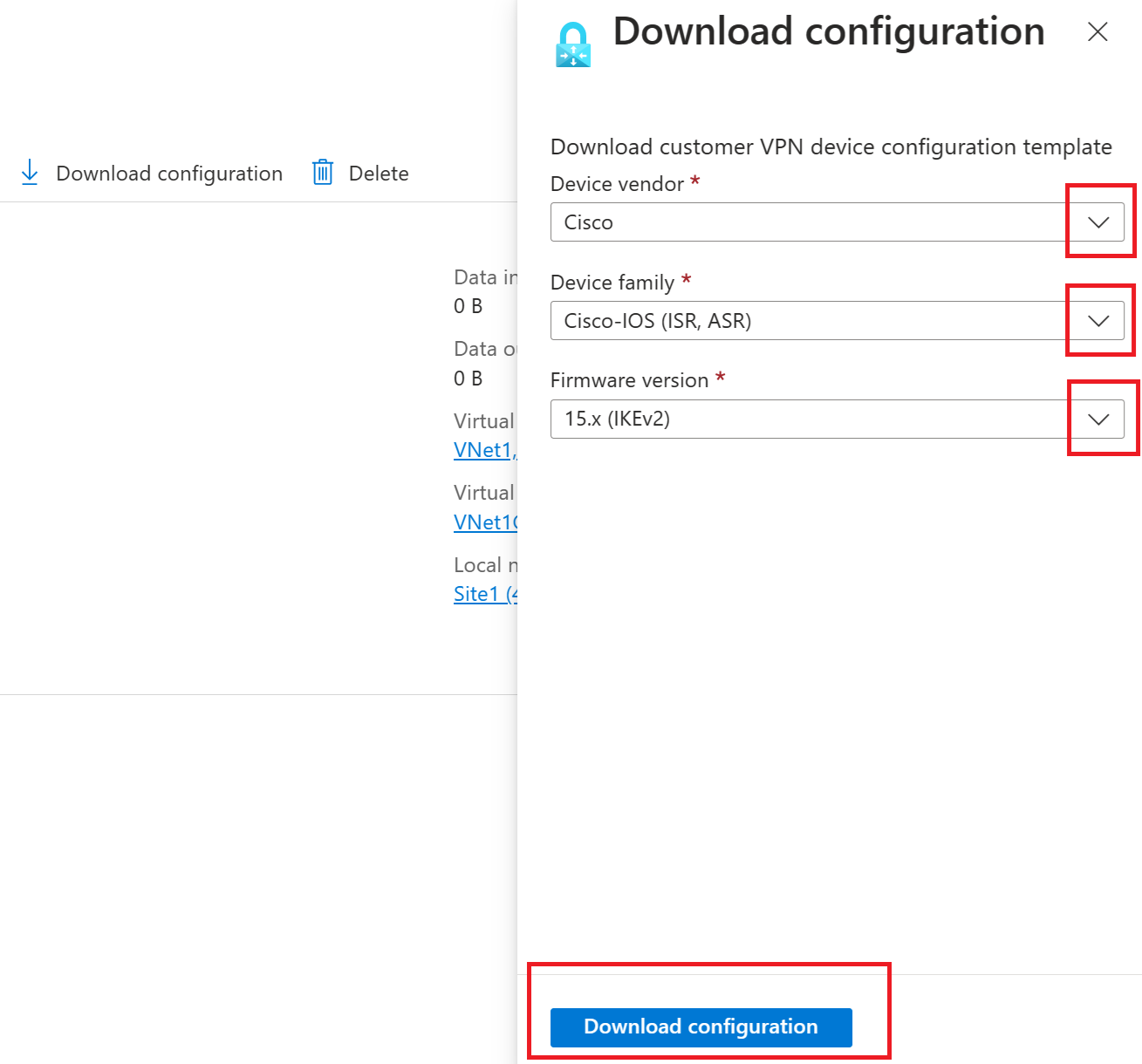Загрузка сценариев конфигурации VPN-устройств для VPN-подключений типа "сеть — сеть"
В этой статье описывается скачивание скриптов конфигурации VPN-устройств для VPN-подключений типа "сеть — сеть" (S2S) с помощью Azure VPN-шлюз. Детализированный рабочий процесс показан на схеме ниже.
О сценариях конфигурации VPN-устройств
VPN-подключение между локальными сетями состоит из VPN-шлюза Azure, локального VPN-устройства и VPN-туннеля IPsec S2S, соединяющего шлюз и устройство.
Типичный рабочий процесс включает следующие шаги:
- Создайте и настройте VPN-шлюз Azure (шлюз виртуальной сети).
- Создание и настройка локального сетевого шлюза Azure, представляющего вашу локальную сеть и VPN-устройство.
- Создание и настройка VPN-подключения Azure между VPN-шлюзом Azure и локальным сетевым шлюзом.
- Настройте локальное VPN-устройство, представленное локальным сетевым шлюзом, чтобы установить фактический VPN-туннель S2S с VPN-шлюзом Azure.
Вы можете выполнить шаги 1–3 в рабочем процессе с помощью портала Azure, PowerShell или CLI. Шаг 4 включает настройку локальных VPN-устройств за пределами Azure. Действия, описанные в этой статье, помогут скачать скрипт конфигурации для VPN-устройства с соответствующими значениями VPN-шлюза Azure, виртуальной сети, префиксов локальных сетевых адресов и свойств VPN-подключения, которые уже заполнены. Вы можете использовать сценарий в качестве отправной точки или применить сценарий непосредственно к своим локальным VPN-устройствам через консоль конфигурации.
Синтаксис для каждого скрипта конфигурации VPN-устройства зависит от моделей и версий встроенного ПО. Учитывайте модель своего устройства и сведения о версии, когда рассматриваете доступные шаблоны.
Некоторые значения параметров должны быть уникальными на устройстве и не могут быть определены без доступа к устройству. Скрипты конфигурации, созданные Azure, предварительно заполняют эти значения, но необходимо убедиться, что указанные значения действительны на устройстве. Например:
- Номера интерфейсов.
- Номера списков контроля доступа.
- Имена или номера политик и т. д.
Перед применением сценария найдите встроенное в него ключевое слово "REPLACE", чтобы найти параметры, которые нужно проверить.
Некоторые шаблоны включают раздел "CLEANUP", который вы можете применить для удаления конфигураций. Разделы очистки закомментированы по умолчанию.
Скачивание скрипта конфигурации — портал Azure
Создайте VPN-шлюз Azure, локальный сетевой шлюз и ресурс подключения для их соединения. В следующей статье описаны действия.
После создания ресурса подключения используйте следующие инструкции, чтобы скачать скрипты конфигурации VPN-устройства:
В портал Azure перейдите к VPN-шлюзу.
В левой области выберите Подключение ions, чтобы просмотреть список подключений.
Выберите подключение, чтобы открыть страницу для этого подключения. В верхней части страницы нажмите кнопку "Скачать конфигурацию".
На странице "Скачать конфигурацию" в раскрывающемся списке выберите поставщика устройств, семейство устройств и версию встроенного ПО.
После выбора устройства нажмите кнопку "Скачать конфигурацию". Конфигурация создается, и вам будет предложено сохранить скачанный скрипт (текстовый файл) из браузера.
Откройте скрипт конфигурации с текстовым редактором и найдите ключевое слово REPLACE, чтобы определить и проверить параметры, которые могут потребоваться заменить перед применением скрипта к VPN-устройству.
Скачивание скрипта конфигурации — Azure PowerShell
Вы также можете загрузить сценарий конфигурации с помощью Azure PowerShell, как показано в следующем примере:
$RG = "TestRG1"
$GWName = "VNet1GW"
$Connection = "VNet1toSite1"
# List the available VPN device models and versions
Get-AzVirtualNetworkGatewaySupportedVpnDevice -Name $GWName -ResourceGroupName $RG
# Download the configuration script for the connection
Get-AzVirtualNetworkGatewayConnectionVpnDeviceConfigScript -Name $Connection -ResourceGroupName $RG -DeviceVendor Juniper -DeviceFamily Juniper_SRX_GA -FirmwareVersion Juniper_SRX_12.x_GA
Применение сценария конфигурации к VPN-устройству
После скачивания и проверки скрипта конфигурации следующим шагом является применение скрипта к VPN-устройству. Фактическая процедура зависит от типов и моделей VPN-устройств. Ознакомьтесь с руководствами по эксплуатации или инструкциями к VPN-устройствам.
Следующие шаги
Продолжите настройку подключения типа "сеть — сеть".